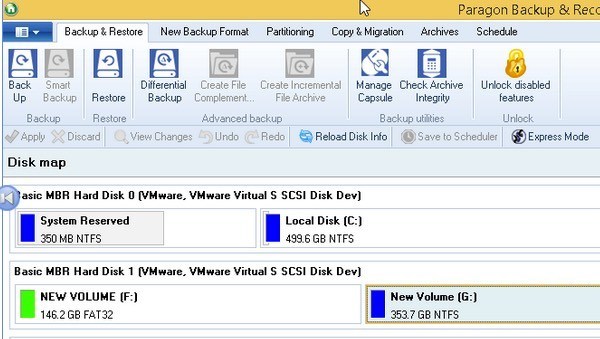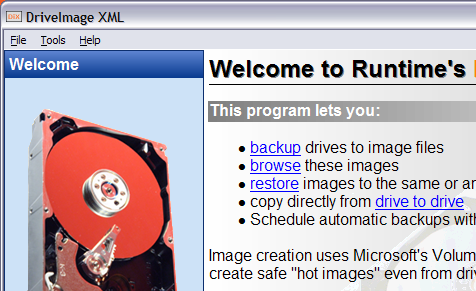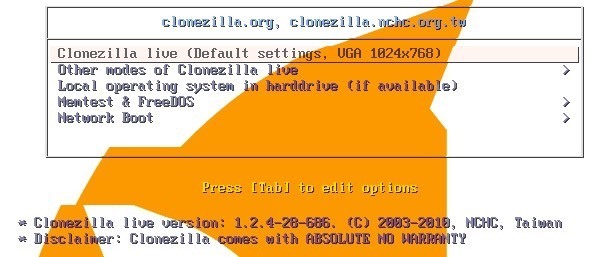A számítógépes rendszer biztonsági másolatának létrehozásanemcsak az összes adat biztonsági mentését, hanem az összes Windows és rendszerfájl biztonsági másolatát is biztosítja, ha működőképes és stabil állapotban van. Ha a merevlemez összeomlik, vagy a Windows operációs rendszer sérül, jobb lenne, ha nem csak gyorsan töltheti vissza az adatokat, hanem az egész operációs rendszert is betöltheti az összes felhasználói beállítással, könyvjelzővel, telepített illesztőprogrammal, telepítve alkalmazások és még sok más.
A megfelelő módja annak, hogy egyszerre mindkét dolog gondoskodhasson, hogy létrehozzon egy képet a merevlemezéről. Kép készítésével az egész rendszerállapot, beleértve az operációs rendszert és az adatfájlokat, pillanatképként rögzíti, és bármikor újratölthető. Ez a legjobb módja az adatok védelmének, és a leggyorsabb megoldás is. Azonban ez nem feltétlenül a legegyszerűbb megoldás, mivel a legtöbb képkezelő program egy kis próbát és hibát igényel a visszaállítás során.
Ebben a cikkben néhány kedvenc freeware programot említek a kemény hajtás. Számos fizetett megoldást találsz, mint például az Acronis, amelyek megkönnyítik a folyamatot, de költségcsökkenést okozhatnak. Ha gyűlöli a számítógépeket, és a lehető legegyszerűbb folyamatot kívánja, akkor keresse meg a kereskedelmi szoftvereket. Ellenkező esetben olvassa el a nagyszerű ingyenes alkalmazásokat a merevlemez klónozásához.
Paragon Backup & amp; Recovery
Paragon Backup & amp; Felépülés az egyik kedvenc eszköz a merevlemezek biztonsági mentéséhez és helyreállításához otthon. Van egy sor funkciója és nagyon megbízható. Már régóta működik, ezért a szoftver finom és tökéletesen működik a Windows összes verziójához Windows 2000 és Windows 8.1 között 32 vagy 64 bites. Az alábbiakban felsoroljuk azokat a szolgáltatásokat, amelyek a Paragon egyik legjobb freeware segédprogramját alkotják ebben a kategóriában.
- A teljes lemezmentés, beleértve a GPT lemezeket is
- Differenciális biztonsági másolatok, így egy teljes képet hozhat létre, majd helyet takaríthat meg a jövőbeli mentésekre. Azt hiszem, a Paragon az egyetlen freeware, amelyet itt említek, amely támogatja a különbözõ biztonsági másolatokat.
- Egyedi mentési kapszula funkció, amely lehetővé teszi a biztonsági másolatot egy helyi merevlemezen tárolt rejtett partícióban,
- A Linux és a WinPE rendszerindítható helyreállítási adathordozók beállításai
- Egy kép teljes vagy csak bizonyos fájlok és mappák visszaállítása egy képből
hogy magában foglalja a kereskedelmi verzió valamennyi funkcióját, és amikor megpróbálja használni az egyiket, megpróbálja felfelé nézni a program fizetett verzióját. Ez nem nagy baj, de enyhén bosszantó. Szeretném, ha csak lecsúsztatnák a minimálisra, és ha szeretem a programot, akkor érdekelhetném a nagyobb teljes verzió beszerzését.
Az ingyenes változat még mindig sok más dolgot tud csinálni mint a partíciók létrehozása, törlése és formázása, a partíciók elrejtése / feloldása és a partíciók aktívaként való megjelölése.
DriveImage XML
DriveImage XML amely a logikai meghajtók és a Windows partíciók képeinek és biztonsági mentésének létrehozására használható. Íme néhány főbb jellemzője ennek a programnak:
- Gyorsan mentheti a logikai meghajtókat és a Windows partíciókat képfájlokba anélkül, hogy újraindítaná a Windows rendszert (be tud jelentkezni)
- Könnyen böngészhet, megtekinthet vagy kiválaszthat fájlokat a képekből
- A képek visszaállíthatók ugyanarra a meghajtóra vagy egy másik meghajtóra
- Adatok másolása közvetlenül a meghajtóról a meghajtóra
- Automatikus mentések és képalkotások ütemezése a Feladatütemezővel
- Futtassa a programot az Élő CD-ről vagy a WinPE indító CD-ről
A DriveImage XML a Microsoft Volume Shadow Service (VSS) szolgáltatását használja, ami azt jelenti, hogy forró képeket hozhat létre a használatban lévő merevlemezekről. A Windows XP, a Windows Server 2003, a Windows Vista, a Windows 7 és a Windows 8 operációs rendszereket támogatja.
Az egyik dolog, hogy emlékezzen a kép visszaállításakor, hogy a helyreállítandó partíciónak azonos méretűnek kell lennie vagy nagyobb. Nem állíthatja vissza az eredetihez kisebb partícióméretet. Emellett a DriveImage XML nem végez növekményes biztonsági másolatokat az első biztonsági mentés után, ezért nagyon sok helyet kell hagynia, vagy régebbi mentéseket kell törölnie.
Macrium Reflect Free
Macrium Reflect Ingyenes egy másik népszerű szabad program a lemezképkezeléshez vagy a lemezklónozáshoz. A tervezés szempontjából a Macrium GUI sokkal jobb, mint a Drive Image XML. Tiszta és modern. Az elrendezést könnyebb navigálni és megérteni is.
5
Lemezre vagy lemezre klónozhat. A klónozás jobb, ha mindent egy lemezre szeretné helyezni egy másik merevlemezre, vagyis egy nagyobb lemezre. Lemezképet lehet ütemezni, míg a klónozást kézzel kell elvégezni. Ezután visszaállíthatja a képeket ugyanarra a merevlemezre, helyettesítő merevlemezre vagy akár egy új számítógépre is, bár az utolsó lehetőség a Macrium fizetős verzióját igényli az új hardverek visszaállításához.
Macrium is rendelkezik egy Linux mentési CD-vel és Windows PE mentő CD-vel, amely visszaállíthatja a képet egy új merevlemezre. A helyreállítási folyamat meglehetősen egyszerű, és ha zavarod van bárhol, képeket hoz létre képek készítéséhez, képek visszaállításához, hibaelhárítási problémákhoz stb. A Tudásbázis -ben. Ez egy jó program egy új felhasználónak.
EaseUS Todo Backup Free
Az EaseUS sok különböző terméket hoz létre, és az egyik legjobb a Todo Backup. Ismét, mint a Paragon, szeretnék felfelé nézni a fizetett verziókhoz, de az ingyenes verzió jól működött nekem a mentés és a visszaállítás során.
Van egy egyszerű, tiszta kezelőfelülete és egy kicsit jobb, mint Paragon, amikor felidézni kell. Csak egy kis sáv jelenik meg az ablak alján, amely azt mondja: "Frissítés most, hogy erősebb kiadást kapjon."
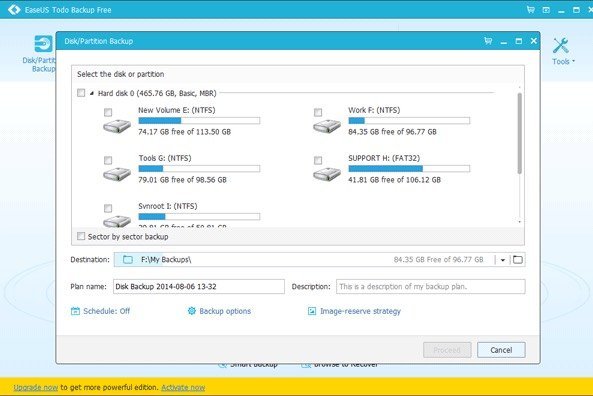
verzióra, csak ugyanazon a lemezen vagy egy új lemezen lehet helyreállítani ugyanazon a gépen. Ha új hardverre szeretne visszaszerezni, akkor meg kell vásárolnia a fizetős szoftverét, mint a Paragon és a Macrium do. Feature-wise, ez a legközelebb van a Paragonhoz, amit támogat. Visszaállíthatja a WinPE indítható adathordozóját, és a várakozásoknak megfelelően működik.
Az EaseUS Todo biztonsági másolatot nagyon könnyű használni, különösen a online útmutatók követése során. Összességében ez egy nagyszerű választás egy kezdő felhasználó számára.
CloneZilla
Ha még inkább egy speciális felhasználó, akkor CloneZilla neked. A Clonezilla alapvetően egy élő CD, amellyel indulsz, majd onnan dolgozol. Más programokkal ellentétben nincs olyan futtatható fájl, amelyet futtathat a Windows rendszeren belül. Ez a megfelelő ok lesz arra, hogy a legtöbb ember válasszon valami mást.
Ha azonban ismeri a DOS környezetet és tényleg szeretné a legtöbb testreszabási lehetőséget a mentés vagy a lemezkép létrehozásához, akkor a CloneZilla fedezte le. Íme egy rövidített funkciók listája:
- A fájlrendszerek széles skáláját támogatja, beleértve az ext2, ext3, ext4, xfs, jfs, FAT12, FAT16, FAT32, NTFS, HFS +, UFS, VMFS3, VMFS5 és minix
- A képfájl helyileg vagy NFS-kiszolgálón, Samba kiszolgálón vagy SSH-kiszolgálón tárolható.
- Mindkét MBR és GPT formátumú merevlemez támogatott. A klón és a helyreállítás a CloneZilla-ban egy kicsit több munkát végzett, mint amire számítottam, és minden bizonnyal sok csapdába esett a kezdő felhasználók számára. Szerencsére van néhány dokumentáció lépésről lépésre vonatkozó utasítás a közös műveletek végrehajtásához. Ismét ez a nagyszerű eszköz csak a fejlett felhasználók számára.
Ezek a kedvenc 5 eszközei a lemezek klónozásához vagy képalkotásához a Windows rendszerben. Ha van egy másik javaslatunk, amelyet nem említettünk itt, szabad a hozzászólásokban. Enjoy!